Siri počinje vidjeti mnogo različitih, ali vrlo kreativnih implementacija. Najnoviji je iOS app od Avatron podesno pod nazivom Air Dictate.
Air Dictate omogućuje iPhone 4S-u da koristi Siri diktat za upisivanje na njihov Mac; to je intrigantna upotreba Siri.
- Za početak, morat ćete kupiti Air Dictate iz App Storea (99 centi). Imajte na umu da ova aplikacija zahtijeva da koristite iPhone 4S, jedini uređaj koji se trenutno nalazi u Appleovoj postavi s Siri integracijom.
Nakon što instalirate Air Dictate na svoj iPhone 4S, idite na avatron.com/i na svom Mac računalu da biste preuzeli i instalirali malu OS X aplikaciju (potrebno je 10.6.8 ili više) koja je potrebna. Povucite i ispustite Air Dictate prijemnik u mapu Applications i pokrenite ga nakon preuzimanja.
Provjerite jesu li vaš Mac i vaš iPhone 4S povezani s istom Wi-Fi mrežom, a zatim pokrenite Air Dictate na svom iPhoneu 4S.
- Ako su oba uređaja na istoj mreži, na uređaju iPhone 4S trebali biste vidjeti naziv uređaja na vrhu aplikacije Air Dictate. Dodirnite Veza da biste uparili iPhone 4S s Mac računalom koji ste ranije instalirali Air Dictate prijemnikom.
- Nakon što pokrenete postupak povezivanja, prikazat će vam se prozor za autorizaciju na vašem Mac računalu. Prihvatite zahtjev za dovršetak postavljanja Air Dictate-a.
- Sada kada ste iPhone 4S povezali s Macom, možete pritisnuti gumb mikrofona i početi govoriti. Kada završite s razgovorom, ponovno pritisnite gumb mikrofona. Nakon nekoliko sekundi vidjet ćete ono što ste upravo izgovorili u svoj iPhone 4S na vašem Macu, poput magije.





Imajte na umu da ćete morati koristiti uređivač teksta ili imati označeno polje s tekstom kako bi Air Dictate funkcionirao. Ne možete jednostavno govoriti u nju i očekivati da se tekst pojavi, a da mu ne date neku vrstu smjera ili mjesta koje treba unijeti.





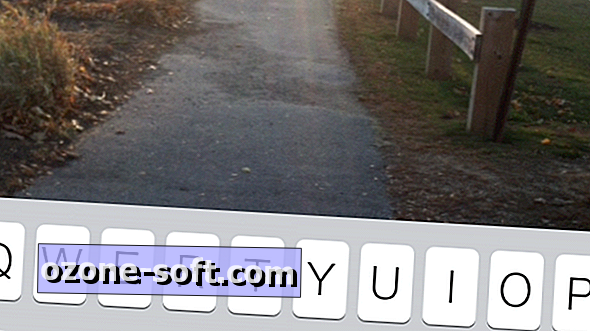



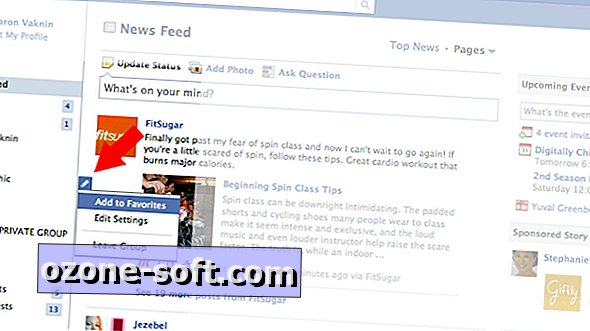



Ostavite Komentar